怎么修改文件保存路径
电脑临时文件储存位置修改的详细操作步骤
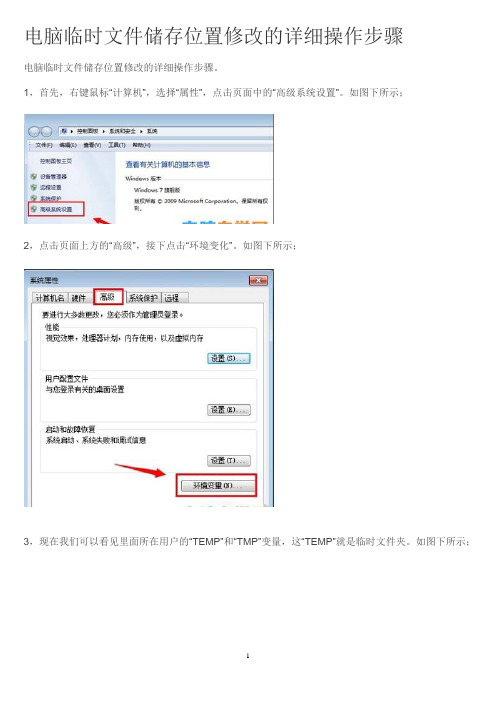
电脑临时文件储存位置修改的详细操作步骤
电脑临时文件储存位置修改的详细操作步骤。
1,首先,右键鼠标“计算机”,选择“属性”,点击页面中的“高级系统设置”。
如图下所示;
2,点击页面上方的“高级”,接下点击“环境变化”。
如图下所示;
3,现在我们可以看见里面所在用户的“TEMP”和“TMP”变量,这“TEMP”就是临时文件夹。
如图下所示;
4,其实这个也就是你系统盘里用户文件夹中你的用户名里的文件夹。
如图下所示;5,了解之后,选中变量,然后点击编辑,在变量值那里更改路径,如:
6,注意这两个文件夹的位置都要改为一样的,然后点击确定:
以上内容就是用来win7电脑更改临时文件默认储存位置的详细操作步骤了,有需要的用户可以按照上述的方法进行操作。
部分Windows系统文件夹路径修改方法
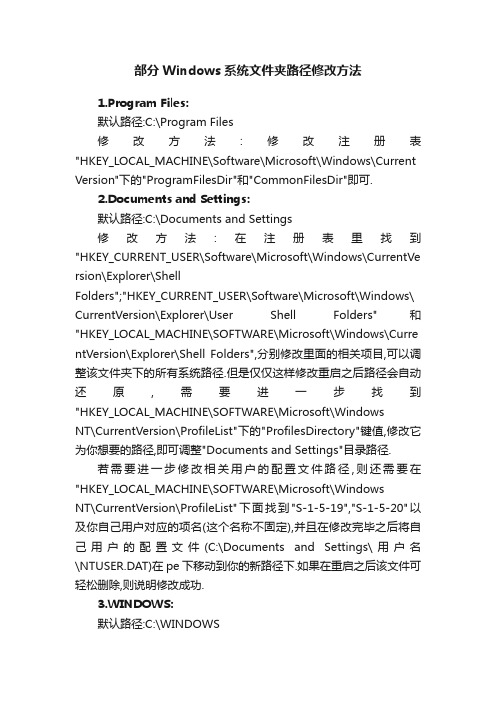
部分Windows系统文件夹路径修改方法1.Program Files:默认路径:C:\Program Files修改方法:修改注册表"HKEY_LOCAL_MACHINE\Software\Microsoft\Windows\Current Version"下的"ProgramFilesDir"和"CommonFilesDir"即可.2.Documents and Settings:默认路径:C:\Documents and Settings修改方法:在注册表里找到"HKEY_CURRENT_USER\Software\Microsoft\Windows\CurrentVe rsion\Explorer\ShellFolders";"HKEY_CURRENT_USER\Software\Microsoft\Windows\ CurrentVersion\Explorer\User Shell Folders"和"HKEY_LOCAL_MACHINE\SOFTWARE\Microsoft\Windows\Curre ntVersion\Explorer\Shell Folders",分别修改里面的相关项目,可以调整该文件夹下的所有系统路径.但是仅仅这样修改重启之后路径会自动还原,需要进一步找到"HKEY_LOCAL_MACHINE\SOFTWARE\Microsoft\WindowsNT\CurrentVersion\ProfileList"下的"ProfilesDirectory"键值,修改它为你想要的路径,即可调整"Documents and Settings"目录路径.若需要进一步修改相关用户的配置文件路径,则还需要在"HKEY_LOCAL_MACHINE\SOFTWARE\Microsoft\WindowsNT\CurrentVersion\ProfileList"下面找到"S-1-5-19","S-1-5-20"以及你自己用户对应的项名(这个名称不固定),并且在修改完毕之后将自己用户的配置文件(C:\Documents and Settings\用户名\NTUSER.DAT)在pe下移动到你的新路径下.如果在重启之后该文件可轻松删除,则说明修改成功.3.WINDOWS:默认路径:C:\WINDOWS修改方法:在注册表中定位"HKEY_LOCAL_MACHINE\SOFTWARE\Microsoft\WindowsNT\CurrentVersion",找到下面的"SystemRoot"及"PathName"键值,修改为自己的路径即可.4.桌面壁纸文件夹:默认路径:C:\WINDOWS\Web\Wallpaper修改方法:在注册表中定位"HKEY_LOCAL_MACHINE\SOFTWARE\Microsoft\Windows\Curre ntVersion"找到下面的"WallPaperDir"键值,修改为自己的路径即可.另:当前用户环境变量在"HKEY_CURRENT_USER\Environment"下;系统环境变量在"HKEY_LOCAL_MACHINE\SYSTEM\ControlSet002\Control\Sessio n Manager\Environment"下.。
win7中如何修改iTunes备份文件路径
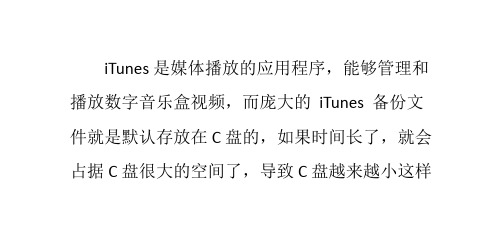
看着一幢幢摩天大楼,总觉得某一天我走在路上,它们会毫无征兆的坍塌下来
料库”,就会弹出一个新 iTunes 资料库创建窗口, 选择你要创建的地方,比如 D 盘,文件夹名称命 名为“iTunes”,保存类型为“folder”,然后点 击保存;
3、接着将 C 盘里面的 iTunes 文件夹全部剪 切到刚才新建的 iTunes,并选择覆盖它,这里要 注意的把整个 iTunes 文件夹剪切,而不是剪切 单个文件,这样就完成了。
看着一幢幢摩天大楼,总觉得某一天我走在路上,它们会毫无征兆的坍塌下来
推荐:ghostwin7 旗舰版 32 位系统下载
1、如果 iTunes 是在打开的状态下的话,就 先退出 iTunes,然后先按住键盘上的 Shift 键,
接着再双击 iTunes 图标,就会弹出 iTunes 窗口, 点击“选取 iTunes 资料库”按钮;
iTunes 是媒体播放的应用程序,能够管理和 播放数字音乐盒视频,而庞大的 iTunes 备份文 件就是默认存放在 C 盘的,如果时间长了,就会 占据 C 盘很大的空间了,导致 C 盘越来越小这样
也会导致系统的运行速度了,所以我们可以将 iTunes 备份文件移动到别的路径去就可以了,那 么该如何修改呢?这里跟大家分享一下 win7 中 如何修改 iTunes 备份文件路径的详细操作步骤。
Hale Waihona Puke 看着一幢幢摩天大楼,总觉得某一天我走在路上,它们会毫无征兆的坍塌下来
以上就是关于 win7 中如何修改 iTunes 备份 文件路径的方法了,如果你也不想占用 C 盘的空 间的话就可以将默认路径修改到其他的磁盘上 面去,这样就可以为 C 盘腾出空间了
0c24f2ca 怎么重装系统win7 /
怎样在Windows系统中设置默认文档保存位置
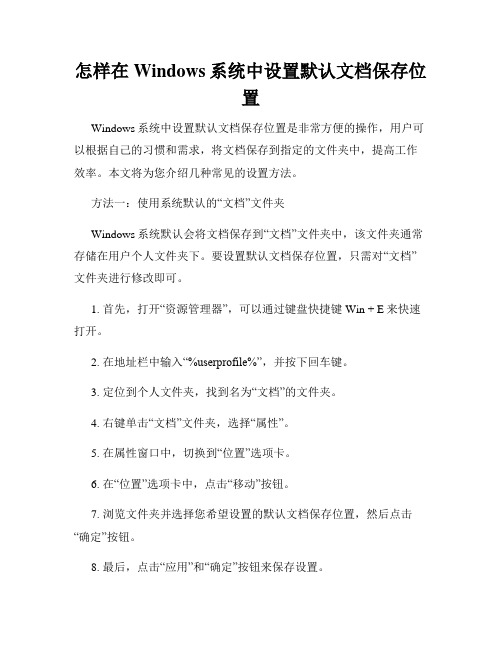
怎样在Windows系统中设置默认文档保存位置Windows系统中设置默认文档保存位置是非常方便的操作,用户可以根据自己的习惯和需求,将文档保存到指定的文件夹中,提高工作效率。
本文将为您介绍几种常见的设置方法。
方法一:使用系统默认的“文档”文件夹Windows系统默认会将文档保存到“文档”文件夹中,该文件夹通常存储在用户个人文件夹下。
要设置默认文档保存位置,只需对“文档”文件夹进行修改即可。
1. 首先,打开“资源管理器”,可以通过键盘快捷键Win + E来快速打开。
2. 在地址栏中输入“%userprofile%”,并按下回车键。
3. 定位到个人文件夹,找到名为“文档”的文件夹。
4. 右键单击“文档”文件夹,选择“属性”。
5. 在属性窗口中,切换到“位置”选项卡。
6. 在“位置”选项卡中,点击“移动”按钮。
7. 浏览文件夹并选择您希望设置的默认文档保存位置,然后点击“确定”按钮。
8. 最后,点击“应用”和“确定”按钮来保存设置。
通过以上步骤,您已成功设置了默认文档保存位置为您选择的文件夹。
方法二:使用Office应用程序中的选项如果您主要使用Microsoft Office应用程序(如Word或Excel)来创建和编辑文档,那么您可以使用Office应用程序中的选项来设置默认文档保存位置。
1. 首先,打开任何一个Office应用程序(如Word)。
2. 点击左上角的“文件”选项卡,然后选择“选项”。
3. 在“选项”对话框中,选择“保存”选项卡。
4. 在“保存文档”部分,可以看到“默认文件位置”选项。
5. 点击“浏览”按钮,选择您希望设置的默认文档保存位置。
6. 点击“确定”按钮来保存设置。
通过以上步骤,您已成功设置了Office应用程序中默认文档保存位置为您选择的文件夹。
方法三:使用其他应用程序的选项除了微软的Office应用程序,其他一些应用程序也提供了设置默认文档保存位置的选项。
通常,在这些应用程序的“选项”或“设置”菜单中可以找到相应的设置项。
如何修改文件夹存放路径[修改版]
![如何修改文件夹存放路径[修改版]](https://img.taocdn.com/s3/m/0b5bf1dbdb38376baf1ffc4ffe4733687e21fc03.png)
如何修改存放路径(修改放到D盘或E盘)首先要在“开始”——“运行”内输入“regedit”打开注册表编辑器,然后要在“文件”下拉菜单中的“导出”功能备份好注册表,以防万一,接着在左侧窗口依次打开:HKEY_CURRENT_USER\Software\Microsoft\Windows\CurrentVersion\Explorer\Shell Folders在右侧窗口里,你看到的“名称”就代表那些特殊的文件夹,“数据”就是它们所对应的默认存储路径。
修改默认的路径就可以让你的桌面文件夹移动了,下面是所有的.下面介绍一下各个“名称”所代表的文件夹名称含义默认路径AppData 应用程序数据目录C:\Documents and Settings\User name\Application Data Cookies Cookies路径C:\Documents and Settings\User name\CookiesDesktop 桌面路径C:\Documents and Settings\User name\桌面Favorites 收藏夹C:\Documents and Settings\User name\FavoritesNetHood NetHood路径C:\Documents and Settings\User name\NetHoodPersonal 我的文档C:\Documents and Settings\User name\My DocumentsPrintHood 打印C:\Documents and Settings\User name\PrintHoodRecent 文档项路径C:\Documents and Settings\User name\RecentSendTo SendTo路径C:\Documents and Settings\User name\SendToStart Menu 开始菜单路径C:\Documents and Settings\User name\「开始」菜单Templates 新建文件目录C:\Documents and Settings\User name\TemplatesPrograms 程序菜单路径C:\Documents and Settings\User name\「开始」菜单\程序Startup 启动路径C:\Documents and Settings\User name\「开始」菜单\程序\启动History 网页历史记录C:\Documents and Settings\ User name \Local Settings\HistoryMy Pictures 图片收藏C:\Documents and Settings\User name\My Documents\My PicturesMy Music 我的音乐C:\Documents and Settings\User name\My Documents\My MusicMy Video 我的视频C:\Documents and Settings\User name\My Documents\My VideosCache Internet临时文件夹C:\ Documents and Settings\User name \Temporary Internet Files这些文件夹称为Shell文件夹其中“User name”为当前用户的名称了解了对应的文件夹,就可以根据自己的需要去更改对应的路径了。
修改电脑桌面文件存放位置

修改电脑桌面文件存放位置首先要在“开始”——“运行”内输入“regedit”打开注册表编辑器,然后要在“文件”下拉菜单中的“导出”功能备份好注册表,以防万一,接着在左侧窗口依次打开:HKEY_CURRENT_USER\Software\Microsoft\Windows\CurrentVersion\Explorer\ Shell Folders在右侧窗口里,你看到的“名称”就代表那些特殊的文件夹,“数据”就是它们所对应的默认存储路径。
修改默认的路径就可以让你的桌面文件夹移动了,下面是所有的.下面介绍一下各个“名称”所代表的文件夹名称含义默认路径AppData 应用程序数据目录 C:\Documents and Settings\Username\Application DataCookies Cookies路径 C:\Documents and Settings\User name\Cookies Desktop 桌面路径 C:\Documents and Settings\User name\桌面Favorites 收藏夹 C:\Documents and Settings\User name\Favorites NetHood NetHood路径 C:\Documents and Settings\User name\NetHood Personal 我的文档 C:\Documents and Settings\User name\My Documents PrintHood 打印 C:\Documents and Settings\User name\PrintHoodRecent 文档项路径 C:\Documents and Settings\User name\RecentSendTo SendTo路径 C:\Documents and Settings\User name\SendToStart Menu 开始菜单路径 C:\Documents and Settings\User name\「开始」菜单Templates 新建文件目录 C:\Documents and Settings\User name\Templates Programs 程序菜单路径 C:\Documents and Settings\User name\「开始」菜单\程序Startup 启动路径 C:\Documents and Settings\User name\「开始」菜单\程序\启动History 网页历史记录 C:\Documents and Settings\ User name \Local Settings\HistoryMy Pictures 图片收藏 C:\Documents and Settings\User name\My Documents\My PicturesMy Music 我的音乐 C:\Documents and Settings\User name\My Documents\My MusicMy Video 我的视频 C:\Documents and Settings\User name\My Documents\My VideosCache Internet临时文件夹 C:\ Documents and Settings\User name\Temporary Internet Files这些文件夹称为Shell文件夹其中“User name”为当前用户的名称了解了对应的文件夹,就可以根据自己的需要去更改对应的路径了。
如何更改桌面文件存储位置
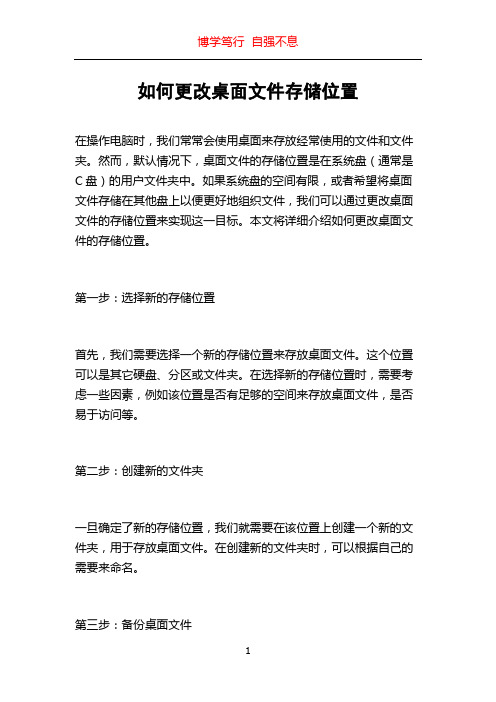
如何更改桌面文件存储位置在操作电脑时,我们常常会使用桌面来存放经常使用的文件和文件夹。
然而,默认情况下,桌面文件的存储位置是在系统盘(通常是C盘)的用户文件夹中。
如果系统盘的空间有限,或者希望将桌面文件存储在其他盘上以便更好地组织文件,我们可以通过更改桌面文件的存储位置来实现这一目标。
本文将详细介绍如何更改桌面文件的存储位置。
第一步:选择新的存储位置首先,我们需要选择一个新的存储位置来存放桌面文件。
这个位置可以是其它硬盘、分区或文件夹。
在选择新的存储位置时,需要考虑一些因素,例如该位置是否有足够的空间来存放桌面文件,是否易于访问等。
第二步:创建新的文件夹一旦确定了新的存储位置,我们就需要在该位置上创建一个新的文件夹,用于存放桌面文件。
在创建新的文件夹时,可以根据自己的需要来命名。
第三步:备份桌面文件在更改桌面文件的存储位置之前,我们强烈建议先进行一次备份操作。
这样可以确保即使在更改过程中出现了问题,也不会丢失任何数据。
为了备份桌面文件,可以将它们复制到另一个位置,例如外部硬盘或云存储服务中。
第四步:修改桌面文件存储位置现在,我们可以开始修改桌面文件的存储位置了。
下面是一些常见的操作系统的具体步骤:对于Windows系统:1. 打开资源管理器(可以通过按下Win + E快捷键来打开)。
2. 在资源管理器中,找到“此电脑”(或“计算机”)选项,并右键单击它。
3. 在右键单击菜单中,选择“属性”选项。
4. 在系统属性对话框中,选择“高级系统设置”选项卡。
5. 在高级系统设置对话框中,点击“环境变量”按钮。
6. 在环境变量对话框中,找到名为“USERPROFILE”的变量,并将其值修改为新的存储位置的路径。
7. 关闭对话框并重新启动计算机。
对于MacOS系统:1. 打开Finder。
2. 在Finder菜单栏中,点击“前往”选项。
3. 选择“前往文件夹”选项。
4. 在弹出的对话框中,输入“~/Library”并点击“前往”按钮。
修改记事本默认保存路径

修改记事本默认保存路径
修改记事本默认保存路径
修改写字板、记事本文件默认保存路径
HKEY_CURRENT_USERSoftware\\Microsoft\\Windows\\Curr entVersion\\Exprorer\\User Shell Folders
适用范围:Windows 98/ME/NT/2000/XP
写字板或记事本的默认保存路径一般是在C盘“我的文档”下,有时计算机染上病毒最先受损的一般是C盘,这就可能会造成重要数据丢失。
下面通过对写字板、记事本文件默认保存路径修改可以解决这个问题。
写字板、记事本默认保存路径都是C:\\My Documents目录。
默认保存路径修改方法也一样。
步骤1:在注册表编辑器中,查找如下子键:
HKEY_CURRENT_USER\\Software\\Microsoft\\Windows\\Cu rrentVersion\\Exprorer\\User Shell Folders。
步骤2:在右边窗口中找到名为“Personal”键,将其键值改成专用数据分区的某个文件夹的路径即可。
步骤3:退出注册表编辑,重新打开写字板或记事本即可。
- 1、下载文档前请自行甄别文档内容的完整性,平台不提供额外的编辑、内容补充、找答案等附加服务。
- 2、"仅部分预览"的文档,不可在线预览部分如存在完整性等问题,可反馈申请退款(可完整预览的文档不适用该条件!)。
- 3、如文档侵犯您的权益,请联系客服反馈,我们会尽快为您处理(人工客服工作时间:9:00-18:30)。
不知你是否注意到,我们日常使用的许多应用软件默认的数据文件都是保存在自己的安装文件夹中,或者保存在同一个磁盘分区的不同文件夹中(一般是专用的数据文件保存文件夹)。
殊不知,这样存放我们个人的数据文件是很危险的。
一旦系统崩溃或存放系统文件的分区被破坏,我们辛辛苦苦所存放的宝贵的数据文件也随之丢失了。
而且,我们对硬盘进行分区及管理文件的根本目的也就是把系统文件和数据文件进行“剥离”,将两者分开存放,以便尽可能地保护我们宝贵的数据文件的安全。
那么,怎样才能把我们的数据文件安全顺利地保存在我们设定的专用数据分区中呢?下面是常见应用软件的数据保存路径的修改方法:
一、Word文档的剥离保存方法
Word在默认情况下会将数据文件保存到“My Documents”文件夹中,我们若拟将其保存到我们设定的专用数据分区中,只需在“保存”对话框中选择专用的数据分区即可。
另外,我们也可对Word的默认文件保存路径进行调整,将其修改成专用数据分区中的某个文件夹,简化用户保存文件时的操作步骤。
只要执行Word“工具”菜单的“选项”命令,然后在弹出的“选项”对话框中单击“文件位置”选项卡,最后选择“更改”按钮将“文档”位置指定为专用数据分区中的某个文件夹即可。
二、Excel文档的剥离保存方法
Excel的默认保存文件夹也是“My Documents”文件夹,广大用户同样可通过“保存”对话框将其保存到专用的数据分区中。
另外,我们也可对Excel的默认保存路径进行修改:执行“工具”菜单的“选项”命令,然后在弹出的“选项”对话框的“常规”选项卡中将Excel的默认数据文件保存文件夹即“默认工作目录”修改为专用的数据分区中的文件夹即可。
三、WPS 2000文档的剥离保存方法
WPS 2000没有提供修改系统默认存盘路径的功能,我们每次只要通过修改“保存”对话框中的文件存盘路径即可将WPS 2000的数据文件保存到专用数据分区中。
四、Outlook Express文档的剥离保存方法
Outlook Express默认的邮件保存文件夹是Windows 98安装文件夹下的
\ApplicationData\Microsoft\OutlookExpress子文件夹。
用户若拟将其调整到专用的数据分区中,则应执行Outlook Express“工具”菜单的“选项”命令,打开“选项”对话框,然后单击“维护”选项卡中的“存储文件夹”按钮,打开“存储位置”对话框,接下来单击“更改”按钮,并从弹出的“浏览文件夹”对话框中选择专用数据分区中的拟用于保存数据的文件夹即可。
五、Foxmail文档的剥离保存方法
Foxmail在默认情况下将用户的所有邮件全部保存在其安装文件夹下,我们若拟将其调整到专用的数据分区中,只需将Foxmail安装文件夹下的所有文件全部拷贝到专用数据分区的某个文件夹中,然后将原有文件夹下的Accounts.cfg 文件删除(该文件为Foxmail的配置文件,保存着Foxmail的各种系统配置信息)并重新启动Foxmail。
此时Foxmail就会由于没有找到配置文件而误认为系统是第一次运行,它会要求用户重新设置邮件帐号及邮件存放目录,我们只需输入新的邮件保存文件夹的名称及用户原有的邮件帐号即可达到转移邮件保存位置的目的。
六、网络蚂蚁文档的剥离保存方法
网络蚂蚁在默认情况下也是将其下载的数据文件全部保存在其安装文件夹中,用户若拟对其进行修改,则应执行“选项”菜单的“选项”命令(以NetAnts 1.00中文版为例),弹出“选项”对话框之后单击“任务默认值”选项卡,最后在“下载文件”栏中进行设置即可。
